
Ваш компьютер со временем будет работать все медленнее и хуже без регулярного использования и защиты антивирусных программ. Компьютер может быть заражен вредоносными компонентами, когда вы пользуетесь интернетом или подключаете внешние носители, такие как USB-флэшка, портативный жесткий диск или карта памяти.
Антивирус Касперского считается одной из лучших антивирусных программ в мире и поможет всесторонне защитить ваш компьютер в режиме реального времени.
Антивирус Касперского устанавливается на компьютеры с операционной системой Windows, таких версий как:
— Windows XP,
— Vista,
— Windows 7/8(32 или 64 битные версии).
На вашем компьютере должен быть установлен Microsoft. NET Framework 4. Во избежание накладок эта программа обычно идет в пакете установки антивируса. Необходимо минимум 256 мегабайт оперативной памяти.
Выберете «Установить», чтобы начать установку антивируса. Попутно вы должны согласиться со всеми условиями, предложенными изготовителем, такими как обмен данными статистики, новыми данными связанными с антивирусной защитой вашего ПК.
Поскольку эта программа занимает большое количество системных ресурсов, процесс установки может длиться довольно долго по сравнению со временем установки другого подобного программного обеспечения.
На экране появится окно, которое сообщит вам об успешной установке антивируса Касперского. Нажмите кнопку «Готово», чтобы завершить установку программы. После чего появится окно, где вам предложат ввести код активации продукта, который доступен на приобретенном вами компакт-диске, если же программное обеспечение куплено вами ранее в интернете, код может быть выслан на электронную почту или посредством СМС.
Обратите внимание, программное обеспечение, приобретенное в магазине, имеет один ключ активации на два устройства, это значит, что вы можете смело устанавливать антивирусник и на персональный компьютер и, к примеру, на планшет или ноутбук. Не имеет смысла приобретать программы длительного действия, ведь вирусный рынок активно развивается, а старый антивирус просто не справится с новыми троянами и червями и пр.
Как бесплатно установить антивирус Лаборатории Касперского
Антивирусные продукты от Лаборатории Касперского являются одними из наиболее популярных программ защиты компьютера от вирусов и несанкционированного доступа к персональным данным. Загрузка пакета с установочными данными доступна на различных веб-сайтах, для этого достаточно ввести запрос «Касперский» в поисковой системе. Но мы рекомендуем скачивание с официального сайта разработчика антивирусной программы. В этой пошаговой инструкции с фотографиями Вы узнаете, Как скачать и установить антивирусную программу от Лаборатории Касперского.
- Как скачать антивирусную программу от лаборатории Касперского
- Как установить антивирусную программу от Лаборатории Касперского
Как скачать антивирусную программу от лаборатории Касперского
Начнем с того, что перейдем на официальный сайт антивирусной программы kaspersky.ru. Затем переходим в раздел «Пробные версии» и кликнем вкладку «Для дома».

Далее из перечня выберите антивирусную программу и нажмите кнопку «Пробная версия». В данной пошаговой инструкции для примера будет показано как скачать и установить антивирусную программу «Kaspersky Anti-Virus».

Для загрузки пакета с установочными файлами я использую Яндекс.браузер. На этом этапе щелкните кнопку «Загрузки» и в открывшемся окошке дважды кликните левой кнопкой мыши по пакету с установочными файлами. Для того, чтобы перейти к папке с загруженными файлами жмем строку «Все загрузки».

Теперь жмем «Открыть папку».

В новом окне Вам открылась папка, куда был загружен пакет с установочными файлами антивирусной программы.

Как установить антивирусную программу от Лаборатории Касперского
Для начала установки антивирусной программы необходимо дважды кликнуть левой кнопкой мыши по иконке с установочными файлами программы.

На этом этапе жмем кнопку «Продолжить».

Для продолжения установки антивируса необходимо принять условия лицензионного соглашения, для этого жмем кнопку «Принять».

Следующим шагом соглашаемся с условиями положения, кликнув кнопку «Принять».

Теперь жмем кнопку «Установить».

На этом этапе Вы увидите процесс установки антивирусной программы от Лаборатории Касперского.


При начале работы с программой у Вас могут возникнуть проблемы с отсутствием лицензии. Для активации пробной версии программы жмем «Ввести код активации».

Теперь нажмите кнопку «Ввести код активации».
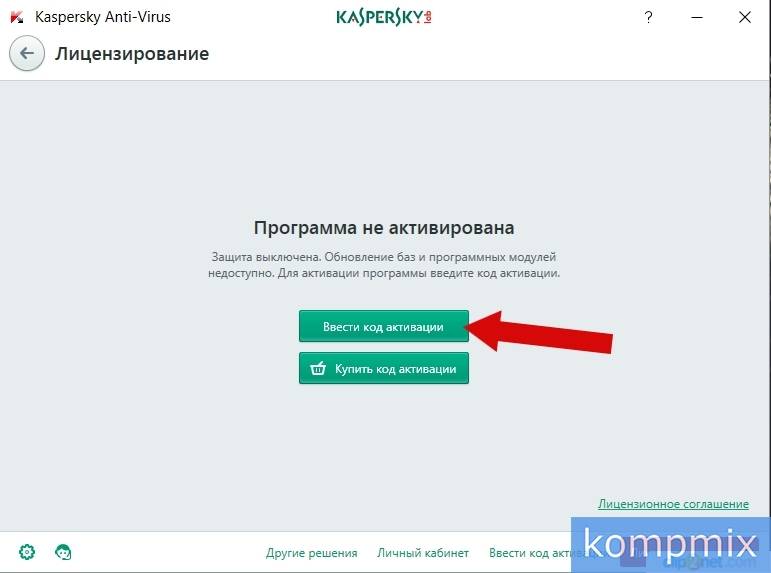
Вводим код и жмем кнопку «Активировать». Как получить бесплатный код активации антивирусной программы Вы можете узнать в инструкции «Как продлить антивирус Лаборатории Касперского бесплатно» на нашем сайте.

Антивирусная программа готова к защите Вашего компьютера. Если информация помогла Вам – жмите Спасибо!
Существует множество антивирусных решений от лаборатории Касперского, таких как «Kaspersky Internet Security», «Kaspersky Total Security» и т.д. Но для домашнего компьютера самой оптимальной я считаю версию «Kaspersky Anti-Virus». Касперский Антивирус — это базовое решение для домашнего компьютера, которое защищает от основных интернет-угроз, поэтому именно его мы и будем устанавливать в этом уроке.
Первым шагом нам необходимо скачать установочный файл. Для этого зайдите на сайт http://www.kaspersky.ru/. В правой верхней части открывшейся страницы наведите курсо мыши на пункт меню «Скачать», а далее перейдите по ссылке «Для дома: пробные версии».

На вновь открывшейся странице необходимо спуститься немного вниз к блоку с «Kaspersky Anti-Virus» и перейти по ссылке «Пробная версия».

После этого начнется закачка установочного файла. Сохраните этот файл к себе на компьютер.

Как только файл будет закачан в папку на вашем компьютере, необходимо его запустить, нажав на нем два раза левой клавишей мыши. Откроется новое окно. На первой странице нажмите «Продолжить».

На следующей странице нажмите «Установить базовую защиту».

После этого начнется закачка файлов, необходимых для дальнейшей установки.

Как только все необходимые файлы будут закачаны на компьютер, установка будет продолжена. В новом открывшемся окне нажмите кнопку «Установить». Далее на двух страницах нажимаем кнопку «Принять» для того, чтобы принять лицензионное соглашение на использование программы. В самом конце начинается установка программы на ваш компьютер.

Самым последним откроется информационное окно о том, что антивирус был успешно установлен. Обязательно оставьте галочку «Запустить Kaspersky Anti-Virus» и нажмите кнопку «Завершить».

Поздравляю, на ваш компьютер установлена самая последняя версия популярного антивируса. Теперь нам осталось только перейти по ссылке «Лицензия отсутствует» для того, чтобы активировать бесплатную пробную лицензию на 30 дней, а затем перейти в раздел «Обновление», для получения новейшей антивирусной базы. С этим я надеюсь проблем возникнуть не должно. В следующей статье я расскажу как бесплатно продлевать антивирус Касперского на вашем компьютере.

Не забудьте поделиться ссылкой на статью ⇒
Защитник Windows (Windows Defender) — это специальная программа от компании Microsoft, призванная обезопасить компьютер от вредоносных программ. Основной его целью является сканирование компьютера, обнаружение вредоносного кода и его удаление. Он защищает только от программ-шпионов (трояны), поэтому в дополнение обычно нужно устанавливать антивирус.
Эта утилита предоставлена компанией «Доктор Веб» и является, во-первых, бесплатной (к сожалению, только для личного домашнего использования). Во-вторых, она содержит актуальную базу вирусов. В-третьих, она не требует установки на ваш компьютер. Случаев, когда вы решили воспользоваться программой подобного рода, может быть много, к примеру, когда вы перестали доверять вашему антивирусному решению, которое установлено на компьютере, или у вас нет установленного антивирусника, а проверить операционную систему нужно уже сейчас.
В этом уроке я расскажу как можно бесплатно активировать и продлить антивирус Касперского с помощью журнальных ключей.
Этот вопрос уже поднимался мной в одной из статей, в которой я рассказывал про специальную утилиту под названием CureIt от компании «Доктор Веб». Конечно же не может такого быть, что у самого Касперского нет такого инструмента. Конечно же он есть и он также абсолютно бесплатный.
В этом уроке разберем проверку компьютера на вирусы с помощью утилиты Malicious Software Removal Tool. Эта утилита выпускается компанией Microsoft и является полностью бесплатной. С ее помощью можно проверить компьютер на самые распространенные вирусы и, в случае их обнаружения, удалить с вашего компьютера.
Как установить антивирус на примере Антивируса Касперского?
Одной из неотъемлемых составляющих нормальной работы за компьютером является антивирус. Какой выбрать антивирус вы уже знаете из наших прошлых статей, но на этот раз мы хотим поведать вам об установке антивируса, так как для многих наших пользователей, эта процедура может вызвать некоторые сложности.
Итак, как вы помните из упомянутой статьи, эксперты нашего сайта Masterservis24.ru рекомендовали попробовать все антивирусные программы и остановиться на той, которая больше всего вам подходит. В виду того, что все качественные антивирусы платные, то для их теста очень нелогично приобретать лицензию, тем более что каждый из них выделяет свой тестовый период, за который пользователь может проверить данную антивирусную программу: её степень защиты, качество защиты, интерфейс и многое другое — бесплатно. Не исключением в этом вопросе является Антивирус Касперского. Именно на примере данной антивирусной программы мы детально расскажем вам, как загрузить и установить антивирус, а также как активировать его пробную версию и настроить к работе.
Антивирус Касперского был выбран нами неспроста. Как вы помните всё из той же статьи, мы рекомендовали остановить свой выбор именно на данном антивирусном решении, так как он признан одним из лучших на сегодняшний день. Теперь давайте приступим непосредственно к установке Антивируса Касперского.

Где и как загрузить пробную версию Антивируса Касперского?
Для того чтобы загрузить последнюю версию Касперского необходимо посетить официальный сайт данного антивируса: «kaspersky.ru». Хотим отметить, что загрузку антивируса необходимо производить только с официального сайта программы, ни с каких других сайтов, посвящённых программам.
Когда вы откроете в своём браузере сайт Антивируса Касперского, то увидите такое окно.

Для загрузки пробной версии антивируса в меню выберете раздел «Загрузить».

Перейдя в данный раздел, на сайте вам будут предложены все продукты Лаборатории Касперского, версии которых актуальны на сегодняшний день. Тем не менее, нас будут интересовать только две из них: Kaspersky Internet Security и Kaspersky Anti-Virus. Из этих двух продуктов вам необходимо выбрать какой-то один.
Kaspersky Anti-Virus – это простой антивирус, который имеет полноценную защиту от вирусов на компьютере и минимальный уровень защиты в сети. В свою очередь Kaspersky Internet Security — это комплексное антивирусное решение со встроенным фаерволом, который защитит ваш компьютер не только от вирусов, но и от сетевых атак, а также от назойливой рекламы в Интернете. Выходит, что с Kaspersky Internet Security ваш компьютер будет надёжно защищён. Единственный фактор, который может вас заставить задуматься над выбором версии – цена, но разница между обоими продуктами не столь велика, тем не менее, она есть. Ведь, несмотря на то, что вы используете пробную версию продукта, через 30 дней вам нужно будет приобрести лицензию к нему, или же антивирус не будет работать. Когда вы выбрали версию антивируса – нажмите на кнопку «Пробная версия» той версии, которая вам необходима.

Далее вам будет предложено 3 версии антивируса: для Windows, Android и Mac. В нашем случае мы выбираем «Защита для Windows (30 дней)» и напротив данного пункта нажимаем «Скачать». После этого, браузер спросит у вас, какое действие выполнить с загружаемым файлом. Рекомендуем выбрать «Запустить», если вы будете устанавливать антивирус сразу, и «Сохранить» если процесс установки произведёте позже.
Если вы выбрали запуск, то установщик антивируса запустится сразу же после загрузки, если вы скачали файл, то найдите папку, в которую он скачался (скорее всего, это папка «Загрузки») и запустите его. Сразу хотим отметить, что установка Kaspersky Internet Security и Kaspersky Anti-Virus полностью идентичны.

Перед установкой антивирусу нужно будет распаковаться – это займёт немного времени. После распаковки запустится установщик.

Для начала, а точнее продолжения установки нажмите на кнопку «Установить».

В данном окне вам нужно ознакомиться с лицензионным соглашением. Несмотря на то, что многие его всегда игнорируют и соглашаются, мы рекомендуем всё же потратить 2 минуты своего времени и ознакомиться с ним. После того, как вы прочитаете условия соглашения и будете с ним согласны – нажмите кнопку «Принять», также вы можете его распечатать, если оно вам необходимо, для этого перед принятием соглашения нажмите на кнопку «Печать».

После этого сразу же начнётся установка антивируса, но для начала подтвердите контролю учётных записей пользователей, что вы доверяете этой программе и разрешаете её установку на компьютер.

Непосредственный процесс установки займёт 1-2 минуты. После успешной установки антивируса, установщик вас проинформирует об этом.

Оставьте галочку напротив пункта: «Запустить Антивирус Касперского 2013» и нажмите на кнопку «Готово». Затем произойдёт запуск антивируса. Как активировать пробную версию продукта и настроить его – читайте далее.
Активация пробной версии Антивируса Касперского и его настройка
Итак, после запуска антивируса он вас проинформирует о том, что нет активации и о том, что антивирусные базы сильно устарели. Приступим к решению проблем по мере их поступления, начиная с активации пробной версии.

Для начала нужно активировать пробную версию антивируса, иначе он у вас просто-напросто не обновиться. Для этого в появившемся окне выберете пункт «Активировать пробную версию» и нажмите на кнопку «Далее».
Через несколько секунд произойдёт активация пробной лицензии. Учтите, что для активации пробной версии у вас должен быть обязательно подключен Интернет. Если пробная лицензия активируется – вы будете проинформированы об этом. О количестве оставшихся дней бесплатной лицензии вы всегда можете узнать, запустив главное окно антивируса с помощью ярлыка на рабочем столе или нажав на значок антивируса, который находится в системном трее.

Количество оставшихся дней будет отображено напротив надписи «Лицензия». При этом каждый раз программа будет вам напоминать, что вы используете пробную версию. Незадолго до окончания пробного периода антивирус будет напоминать вам об этом, и предлагать приобрести лицензию.
Но вернёмся к антивирусу, так как для работы с ним нам нужно его настроить. Первое что нужно сделать – обновить антивирусные базы. Сделать это можно, нажав на значок «Обновить» в главном окне антивируса.

В открывшемся окне также нажмите на кнопку «Обновить», после чего начнётся обновление антивирусных баз. В первый раз это займёт некоторое время, так как обновлений будет достаточно много, а если у вас не слишком высокая скорость Интернета, то этот процесс может существенно затянуться.
Когда антивирусные базы обновятся, в главном окне программы напротив пункта «Базы» будет написано «актуальны». После этого рекомендуем перезапустить компьютер, чтобы запустить все компоненты антивируса.
Когда компьютер перезагрузился – откройте главное окно Антивируса Касперского. В боковой части нажмите на кнопку «Настройка». Здесь вы можете посмотреть, какие настройки вам будут доступны, проанализировать их и может быть внести в них свои коррективы.

Особо хотим отметить настройку Kaspersky Internet Security, если таковой был вами установлен. Первым делом рекомендуем в настройках включить Анти-Баннер, установив галочку напротив соответствующей надписи и нажав на кнопку «Применить». Рекомендуем отключить функцию «Безопасные платежи», для этого перейдите в соответствующий раздел настроек и уберите галочку из пункта «Включить безопасные платежи».
Ну и последнее, что необходимо сделать после установки и настройки антивируса – это произвести полную проверку компьютера на наличие вирусов. Для полной проверки в главном окне программы нажмите на значок «Проверка».

Затем выберите самый первый тип проверки: «Полная проверка» и нажмите на кнопочку запуска. Полная проверка компьютера на вирусы займёт достаточно много времени, особенно если у вас на жёстком диске хранится много данных.
Приобрести выбранную вами лицензию вы сможете как в магазине, так и в Интернете. В свою очередь рекомендуем отдать предпочтение покупке лицензии в Интернете, так как её стоимость значительно ниже, чем в магазине. Лицензия должна соответствовать установленной вами версии антивирусной программы. Кстати, антивирус сам вам предложит магазин, в котором вы сможете приобрести лицензию. Перед непосредственной покупкой лицензии сравните их цены, так как они могут разниться у официальных дилеров.
Самым популярным сервисом для защиты компьютера стал Антивирус Касперского, разработанный отечественными программистами. Свою популярность он получил благодаря тому, что имеет самую большую базу известных вирусов, которые могут быть не только распознаны и удалены, но и излечены. Таким образом, можно сохранить пораженный файл, но и избавиться от дальнейшего распространения вируса.
Для тех, кто думает над тем, как установить антивирус Касперского на компьютер бесплатно, то для этого следует пройти по инструкции:
-В первую очередь следует найти поставщика самого файла для установки. Для этого можно использовать официальный сайт, но не рекомендуется делать это, так как данный процесс обяжет использовать только лицензионную базу. Найти такую достаточно тяжело поэтому лучше всего найти иной выход, например скачать на стороннем сайте;
-Стоит обратить внимание, что на нашем сайте имеется возможность скачать данный антивирус для ПК на платформе Windows XP, 7,8 или 10. Отдав предпочтение нам, пользователь получает полностью работоспособный софт, без вирусов и необходимости дальнейшего обновления;
-После нажатия заветной кнопки «скачать», начнется загрузка софта, версия которого подойдет и для Windows 8 и для Windows 10. Теперь остается лишь потерпеть некоторое время;
-После окончания загрузки понадобиться открыть установочный файл, под названием «Setup» и в открытом диалоговом окне читаем приветствие мастера по установке Касперского;

-Нажмем на кнопку «Далее» и знакомимся со всеми пунктами лицензионного соглашения. В любом случае при необходимости установки потребуется нажать на «Я согласен», после чего пойдет следующий этап того, как установить антивирус;
-После появившегося нового окна устанавливаем галочки на всех требуемых пунктах и также жмем «установить»;

-Далее, можно будет следить за процессом установки и процентом выполненной работы. Не обязательно пристально следить за ним, достаточно свернуть его и начать заниматься своими делами;

-По окончании установки можно будет увидеть просьбу активации, когда для того, чтобы избежать проблем и необходимости приобретения платной версии, нажимаем «Активировать пробную версию» и нажимаем «Далее»;
-Важным моментом является то, что активация подразумевает под собой соединение с сервером, для чего нужен интернет;
-Активация занимает всего пару секунд и по её окончании на экране выйдет уведомление об этом.

Теперь при включении компьютера любой версии, будь то Windows 7 или XP, в правом-нижнем углу можно будет лицезреть появившуюся красную букву «К», которая и является логотипом именитого антивируса. Нажав на неё, открывается диалоговое окно Касперского. Теперь главная задача обновить базу. Сделать это можно открыв закладку «Обновление». В нем будет красными буквами выделено, что информационная база сильно устарела и требуется обновление. Нажав на соответствующую кнопку, начнется скачивание недостающих файлов, что может занять достаточно много времени, в зависимости от того, какое время база не обновлялась.
Когда все будет завершено, можно будет использовать закладку проверка и просканировать каждую отдельную или все папки сразу на наличие вирусов, что поможет обезопасить компьютер и информацию, хранящуюся на нем, от «нападения» вирусов.
Для тех, кто беспокоиться о «настоящем нашествии» вирусов или функциональности и актуальности обновляемых баз, то сейчас почти в каждом торенте имеется бесплатное хранилище таковых. Некоторые из них предоставляют возможность получить ключ для бесплатного использования на несколько лет вперед, даже при малом успехе его хватит, как минимум на 1 год, что позволит беспрепятственно пользоваться функционалом данного софта.
Как правильно установить и настроить Антивирус Касперского? Пошаговая инструкция

Здравствуйте, дорогие читатели.
Одним из основных компонентов правильного функционирования любого компьютера сегодня является антивирусное программное обеспечение. На рынке существует масса продуктов, позволяющих в разной степени защитить устройство от вредоносного кода. Ранее я уже рассказывал о преимуществах и недостатках самых популярных соответствующих приложений. В статье далее поделюсь информацией про антивирус Касперского – как установить, загрузить, активировать и прочими ключевыми моментами.
Содержание статьи
Специалисты в области безопасности компьютера рекомендуют останавливать свой выбор на приложениях, которые максимально подходят под требования пользователей, а также качественно защищают оборудование от действий вредоносных программ. В целом все продукты, действительно справляющиеся со своей работой, платные. Не является исключением и антивирус от Лаборатории Касперского. Именно этот комплекс считается одним из лучших в мире для использования на ноутбуках, ПК, мобильных устройствах и других элементах.

Для загрузки актуальной версии продукта необходимо обратиться к главному сайту программы.
Стоит отметить, что производить данную операцию нужно только из официальных источников, так как на других ресурсах может находиться ПО с некоторыми проблемами или еще хуже – вирусами. Кроме того, это не требует на начальных этапах никаких вложений, так что каждый может воспользоваться случаем установить соответствующее ПО на компьютер бесплатно.

После попадания на главную страницу, юзеры должны отправиться в раздел «Загрузить». В меню пользователям будет предложено скачивание одного из продуктов. Чтобы стать обладателей пробной версии Anti-Virus или Internet Security, нужно просто выбрать подходящий вариант.

Первый представляет собой антивирус, обладающий всеми необходимыми инструментами для полноценной локальной и минимальной сетевой защиты. Второй же является мощным комплексом с массой встроенных решений, включая родительский контроль и фаервол, защищающий от вирусов, сетевых атак и даже рекламы, постоянно встречающейся в «мировой паутине». Так что именно этот продукт нам и нужен.
Единственное, что может стать препятствием в выборе последнего – стоимость обслуживания. Несмотря на то, что каждому новому пользователю предлагается пробный вариант, он выдается бесплатно на 30 дней. После этого необходимо приобрести соответствующую лицензию. В противном случае его функционал будет значительно ограничен.

После выбора подходящей комплектации утилиты, предлагается три варианта на для различных операционных систем. Нам необходимо для Windows.
Если после нажатия соответствующей кнопки пользователи выбрали «Запустить», процесс размещения соответствующего ПО в системе начнется автоматически. В противном случае это можно будет сделать позже.

После того, как утилита распакует некоторые важные файлы, перед глазами юзеров появится новое окно.

Нажимаем кнопку «Установить». Затем необходимо ознакомиться с лицензионным соглашением, подтверждая прочитанное нажатием на «Принять».

Далее возникнет табличка «Контроль учетных записей». Нажимаем «Да» и процесс запустится. В зависимости от мощности оборудования, версии продукта и скорости подключения к Интернету, весь процесс может занять от двух минут до десяти. После завершения, установщик покажет соответствующее диалоговое окно.

В связи с тем, что файл установки подходит для любых устройств, его можно смело использовать и на второй компьютер. Единственное различие – необходимо указать другой код лицензии. Но об этом немного позже.

После полного размещения отмечаем галочкой «Запустить…» и нажимаем «Готово». Закроется окно и начнется запуск приложения.

Сразу после старта появится сообщение, что в системе нет активации и антивирусные базы сильно устарели.

Далее есть несколько вариантов на выбор. Итак, можно указать пробную версию. Как говорилось выше, она будет действовать на протяжении месяца. Причем, во время этого периода пользователям доступен весь функционал. Для этого нажимаем соответствующую ссылку, а затем «Далее».
Весь процесс займет всего несколько секунд (опять же зависит от мощности компьютера и скорости Сети).
Если у вас нет подключения к Интернету, проделать вышеописанное не получится. Необходимо воспользоваться другим способом – через файл лицензии. Последний также можно найти на просторах «мировой паутины». Вместе с тем предусмотрен вариант активации по коду без диска. Соответствующие комбинации символов сегодня ежедневно обновляются на различных источниках. Проблема этого способа состоит в том, что разработчик антивирусного приложения постоянно следит за «неправильным» использованием утилиты и блокирует такие ключи. Поэтому их приходится все время менять, что не всегда удобно. Вместе с тем можно попасть и на комбинацию символов, которая открывает весь функционал программы на 1 год. Но такое происходит редко.

О количестве оставшихся дней «нормальной» работы можно узнать, посмотрев рядом с надписью «Лицензия».
Что ж если вам удалось активировать программу бесплатно на год или любым другим способом, включая пробную 30-дневную версию, далее необходимо перейти к отладке.
Первое, что нужно сделать – обновиться. Для этого в главном меню выбираем соответствующую кнопку.
Стоит отметить, что впервые это может занять некоторое время – иногда доходит до получаса.

По окончании процесса лучше всего перезапустить устройство. Только так можно гарантировать, что все компоненты будут работать корректно.
После загрузки системы открываем программу и выбираем «Настройки». Здесь лучше всего сразу задействовать «Анти-Баннер» и отключить «Безопасные платежи».

Существуют версии ПО, которое исключает наличие вышеуказанных инструментов – пиратки. Несмотря на то, что они требуют меньше системных ресурсов, иногда использование соответствующих ресурсов может привести к нарушению целостности операционной системы.

Как обычно, видео по теме:
Надеюсь, статья поможет вам без проблем установить на свое устройство продукты от Лаборатории Касперского.
Как скачать, установить и активировать антивирус Касперского
Привет друзья, сегодня поговорим о безопасности нашего компьютера и антивирусных программах, а именно как установить антивирус Касперского.

Наверняка почти каждый из вас слышал или пользовался антивирусной защитой от Евгения Касперского. В данном обзоре я покажу как скачать, установить и активировать антивирус Касперского.
Не для кого не секрет, что каждый день наши компьютеры и мобильные устройства подвергаются риску вирусных, хакерских и других атак. Для того, чтобы защититься от всего этого нужен комплекс действий, но первым делом, необходимо установить антивирусное программное обеспечение.
На данный момент существует множество антивирусных программ и утилит, есть как платные, так и бесплатные. Лично я пользуюсь платными лицензионными продуктами лаборатории Касперского уже более 6 лет и у меня не было никаких нареканий, по поводу работы и защиты моего компьютера.
У кого не запускается Windows или есть подозрения, что проникли вирусы, рекомендую воспользоваться утилитой с загрузочной флешкой с Kaspersky Reskue Disk 10.
Некоторые из вас могут сказать, что Касперский плохой антивирус и пропускает вирусы в отличии от других антивирусных программ, например бесплатного Аваста и так далее. Но не стоит забывать, что бесплатно, не всегда хорошо работает и защищает, лучше заплатить немного и быть спокойным.
Открываем любой браузер интернета и заходим на сайт Касперского, можете воспользоваться моей ссылкой:
Открылся официальный сайт Касперского, переходим на вкладку Скачать и выбираем Для дома: пробные версии.

Далее переходим к нужному продукту и нажимаем на зеленую кнопку . Я воспользуюсь Kaspersky Anti-Virus, вы можете выбрать что-то другое.

После открывается окно с пробной версией продукта, активировав которую, вы сможете им пользоваться в течении 30 дней, жмем Скачать.

Указываем место на жестком диске и сохраняем файл.

На этом процедура скачивания антивируса завершена.
Перед тем, как приступать к установке, рекомендую удалить старые или другие антивирусные программы, чтобы в дальнейшем избежать проблем несовместимости антивирусного программного обеспечения.
Заходим в то место или папку, куда ранее сохраняли файл с антивирусной программой, и запускаем его.

Появляется предупреждение системы безопасности — жмем Запустить.

Предлагают скачать новую версию, но мы этого делать не будем, так как у нас уже есть свежая версия программы. Все желающие могут воспользоваться доступной новой версией. Убираем галочку и нажимаем Продолжить.

В следующем окне выбираем Установить.

Принимаем лицензионное соглашение.

Принимаем KSN — соглашение.

Начинается распаковка установочных файлов и запускается установка программы.

По завершении появится окно Kaspersky Anti-Virus успешно установлен, нажмите Завершить и перезагрузить.

Возможно перезагрузка компьютера не понадобится, предложат завершить и сразу запустить антивирус Касперского.

Далее Kaspersky готовится к первому запуску, нужно немного подождать.

Раньше у Касперского был совместный продукт с Яндексом и назывался он Касперский Яндекс версия, с бесплатной лицензией на пол года.
К сожалению сейчас этот продукт уже не доступен для пользования на официальном сайте, но на некоторых страницах в интернете можете его скачать. Могут быть проблемы с лицензий, сразу после установки она может заблокироваться, через некоторое время или все будет нормально, кому как повезет.
После того как антивирус запустится, нам предложат зарегистрировать продукт, нажимаем Активировать пробную версию программы.

Выполняется соединение с сервером, пожалуйста подождите.

Далее предлагают зарегистрироваться, что бы получать свежие новости и иметь доступ к службе технической поддержки. Я пропущу этот шаг, вы можете зарегистрироваться.

Последний шаг — активация завершена, можете поделиться этой новостью в социальных сетях Вконтакте, Фэйсбуке и Твиттере, затем нажать кнопку Завершить.

На этом процедура активации антивируса завершена. Далее рекомендую обновить антивирусные базы и проверить компьютер на вирусы.
Месяц пролетит незаметно и настанет время, когда нужно будет приобрести полноценную лицензию или удалить антивирус и загрузить другой.
Можете зайти в любой компьютерный магазин и купить лицензию на год, для вашей версии программы антивируса Касперского.
Если у вас нет свободного времени или вам просто лень, то можно приобрести лицензию в интернете. Для этого заходим в антивирус и переходим в правый нижний угол — Лицензирование.

Затем, если у вас уже есть код активации, выбираем Активировать программу.

Вводим двадцатизначный код и активируем наш продукт.

Чтобы приобрести лицензию в интернете, выбираем Купить код активации.

Попадаем на сайт покупки ключа и следуем дальнейшим инструкциям. Если ссылка не рабочая, то зайдите на официальный сайт К асперского, откуда мы скачивали установочный файл, перейдите в раздел пробные версии, выберите ваш продукт и нажмите Купить сейчас.
Вам предложат перейти на полнофункциональную лицензионную версию или приобрести другой продукт.

Цены указаны в тенге, так как я живу В Казахстане, в зависимости от денежной единицы вашего государства, цены будут указаны в них.
Теперь предлагаю посмотреть видео урок установки Касперского.
Как скачать, установить и активировать антивирус Касперского | Moicom.ru
Сегодня мы с вами научились скачивать, устанавливать и активировать антивирус Касперского. Пользуйтесь антивирусными программами, не запускайте ваши компьютеры и мобильные устройства.
Благодарю вас что читаете меня в Твиттере.
Оставайтесь на связи — мой канал You Tube.
Если приведенная выше информация оказалась для вас полезной, тогда рекомендую подписаться на обновления моего блога, чтобы всегда быть в курсе свежей и актуальной информации по настройке вашего компьютера.
Не забудьте поделиться этой информацией с вашими знакомыми и друзьями. Нажмите на социальные кнопки — поблагодарите автора.
Установка и предварительная настройка Антивируса Касперского
Для успешной установки Антивируса Касперского требуется дистрибутив и лицензионный ключ ( файл с расширением .key , содержащий данные, удостоверяющие легальность приобретенного продукта). Эти файлы обычно записываются на CD и передаются пользователю при покупке. В случае приобретения в Интернет-магазине, дистрибутив можно либо загрузить с сайта Лаборатории Касперского, либо заказать отправку почтой или курьером на CD, лицензионный ключ высылается по e-mail .
В этом задании необходимо произвести установку Антивируса Касперского 6.0. Для этого нужно запустить Мастер установки и проследовать за всеми его указаниями. По окончании установки запустится Мастер настройки. Он позволяет в режиме диалога с пользователем произвести настройку основных параметров работы антивируса. В большинстве случаев после этой процедуры дополнительная настройка по окончании инсталляции не требуется.





Тут же можно получить краткое описание каждого компонента — для этого необходимо выделить (щелкнуть правой кнопкой мыши) интересующий компонент и внизу окна появится нужная информация. На рисунке выделен Антивирус Касперского 6.0, следовательно внизу показано описание самой программы.
Оставьте установку всех компонентов и продолжите инсталляцию, нажав Далее

Расположенный в центре окна флаг Включить защиту модулей до начала установки рекомендуется оставить включенным. Но в дальнейшем, при повторной инсталляции этой же версии Антивируса Касперского его следует очищать. Он отвечает за сохранность сделанных во время установки настроек, они могут потребоваться в дальнейшем для восстановления Антивируса Касперского в случае повреждения его программных модулей



Выберите вариант Использовать полученный ранее лицензионный ключ и нажмите Далее





Первое окно предлагает выбрать режим интерактивной защиты. Прочитайте описание различий между этими двумя режимами, оставьте выбранную по умолчанию Базовую защиту и нажмите Далее


Для большинства пользователей рекомендуется настроить проверку объектов автозапуска (как наиболее часто поражаемой области компьютера) при каждой перезагрузке Антивируса Касперского. Это обычно соответствует каждой перезагрузке компьютера.
Под проверкой критических областей подразумевается поиск вирусов в важных системных областях. По умолчанию это системная память, объекты автозапуска, загрузочные секторы дисков и папки C:\Windows и С:\Windows\system32 .
Полную проверку компьютера рекомендуется проводить раз в неделю. Однако поскольку она требует несколько больше системных ресурсов и соответственно может снижать общую производительность компьютера, оптимального расписания для всех пользователей нет. Поэтому если при установке на домашний компьютер Вы заранее знаете, что в определенный день и час полная проверка не будет мешать Вашей работе, то можете смело отмечать флаг Каждый 1 день в поле Полная проверка компьютера и с помощью размещенной рядом и ставшей активной кнопки Изменить устанавливать расписание — например, каждую пятницу в 20:00. Иначе необходимо помнить о важности регулярной полной проверки и запускать ее вручную, но опять же, не реже раза в неделю
В этой лабораторной работе оставьте отмеченным только флаг проверки объектов автозапуска и нажмите Далее

В этой лабораторной работе устанавливать пароли не нужно, поэтому оставьте флаг Включить защиту паролем пустым и нажмите Далее

Дождитесь окончания сбора сведений о системе

Оставьте отмеченным флаг Перезагрузить компьютер и нажмите Готово


Эта лабораторная работа заканчивается полной установкой, включающей в себя предварительную настройку Антивируса Касперского 6.0. Если в ходе инсталляции Мастер установки не выводил сообщений об ошибках, она должна быть успешной. Однако на основе только этого нельзя судить об эффективности антивирусной защиты. Последним этапом установки любой программы является тестирование ее работы. Для Антивируса Касперского это проверка установки всех его компонентов и диагностика эффективности антивирусной защиты. Эти задачи решаются в следующей лабораторной работе.
В статье использованы материалы:
http://www.kakprosto.ru/kak-860307-kak-ustanovit-antivirus-kasperskiy
http://kompmix.ru/kaspersky/kak_ustanovit_antivirus_kasperskogo_poshagovaya_instrukciya.html
http://4upc.ru/materials/show/kak_ustanovit_antivirus_kasperskogo
http://masterservis24.ru/77-kak-ustanovit-antivirus-na-primere-antivirusa-kasperskogo.html
http://no-lamer.ru/kak-ustanovit-antivirus-kasperskogo-na-kompyuter-besplatno/
http://windwix.ru/antivirus-kasperskogo-kak-ustanovit/
http://moicom.ru/kak-skachat-ustanovit-i-aktivirovat-antivirus-kasperskogo/
http://www.intuit.ru/studies/courses/2259/155/lecture/4313?page=2
Оставить комментарий